Ако гледате стреамаре на Твитцху и желите да их испробате сами, можда се питате одакле започети. И док постоји много тога што иде у стриминг, скоро свако може да започне са основама.
У овом чланку ћемо вам показати како започети стреаминг користећи Стреамлабс. Такође ћемо објаснити нека разматрања која ћете морати имати на уму.
Пре него што започнете стриминг
Од самог почетка требали бисте знати да је преношење уживо често компликована пракса. Најнижи минимум који ће ићи уживо су Твитцх налог, струјни софтвер и нешто што ће се приказати у току. Али након неког времена можда ћете желети да додате камеру како би вас гледаоци видели, добили додатне мониторе или спољне контроле и још много тога.
Овде ћемо покрити једноставно подешавање, омогућавајући вам да га модификујете за ваше потребе у будућности. Док се фокусирамо на Твитцх, слично подешавање требало би да функционише за стриминг на ИоуТубе или друге платформе.
Такође, овај водич води поглед само на стриминг са ПЦ-а, а не на конзоле. За стреаминг играња конзоле можете користити Твитцх апликацију за ПС4 или Ксбок Оне. За боље подешавање, требаће вам картица за хватање да бисте сигнал проследили кроз свој рачунар, што је изван оквира овог чланка.
Преузмите и пријавите се у Стреамлабс
Стреамлабс, познатији и као Стреамлабс ОБС, је сјајно средство за покретање вашег тока. Заснован је на популарном ОБС-у, али укључује много додатних функција прилагођених корисницима. Ако сте заинтересовани, покрили смо се како користити ОБС Како снимити свој екран и стриминг помоћу ОБС СтудиоЕво како да користите ОБС Студио за снимање екрана и стриминг на Твитцху. ОБС је доступан бесплатно, тако да можете почети одмах! Опширније у прошлости.
Почните од преузимање Стреамлабс-а, која је доступна за Виндовс и Мац. Након уобичајених корака инсталирања, покрените софтвер да бисте га започели конфигурирати.
Након покретања, видећете Повежи се екран. Кликните Трзај икону за пријаву помоћу Твитцх налога. Ако га већ немате, мораћете пријавите се за Твитцх. Овластите Стреамлабс да користе ваш Твитцх налог за финализацију везе.
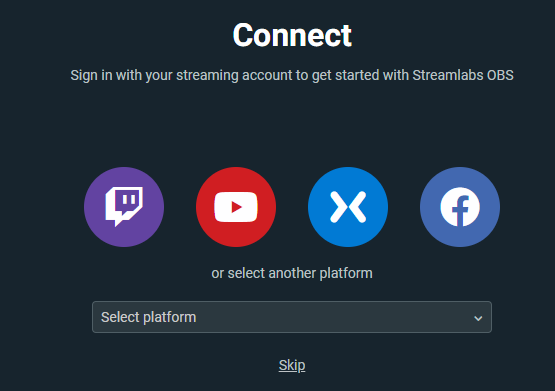
Стреамлабс Почетно подешавање
За своје подешавање можете изабрати Увоз из ОБС-а или Старт Фресх. Ако сте нови у стримингу, вероватно раније нисте користили ОБС, па одаберите Старт Фресх.
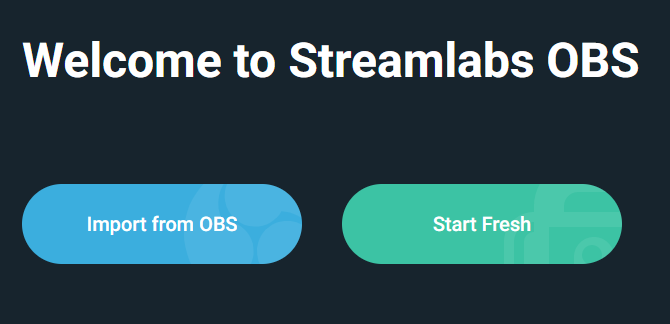
Стреамлабс ће овде користити подразумевани микрофон и веб камеру. Проверите да ли имате видео феед и да ли се звучна трака помера када разговарате. Промените опције помоћу падајућих менија ако је потребно и притисните Настави када сте задовољни. Ако наиђете на било какве проблеме, следите наш водич за решите проблеме са микрофоном Виндовс 10.

Затим изаберите тему коју касније можете променити. Након овога видећете документ Оптимизира екран. Хит Почетак и Стреамлабс ће анализирати вашу мрежну везу и хардвер рачунара како би обезбедили најбоља подешавања за вас.
Коначно, софтвер ће промовисати свој Приме сервис. Стреамлабс Приме укључује више тема, веза са апликацијама и маркетиншких алата. То је 12 УСД месечно и како вам не треба када тек почињете, само кликните Прескочи.
Рад у Стреамлабовима
Сада када сте завршили почетно подешавање, време је да прилагодите изглед и осећај свог тока.
Уредник и сцене
Тхе Уредник Картица, доступна преко иконе камере у горњем левом делу, омогућава вам контролу различитих елемената вашег тока. Његов подразумевани изглед, приказан доле, има уређивач тока на врху, а Мини феед догађаја у средини и на крају Сцене, Извории аудио Миксером на дну. Можете да кликнете стрелицу са десне стране да бисте видели свој цхат цхат.
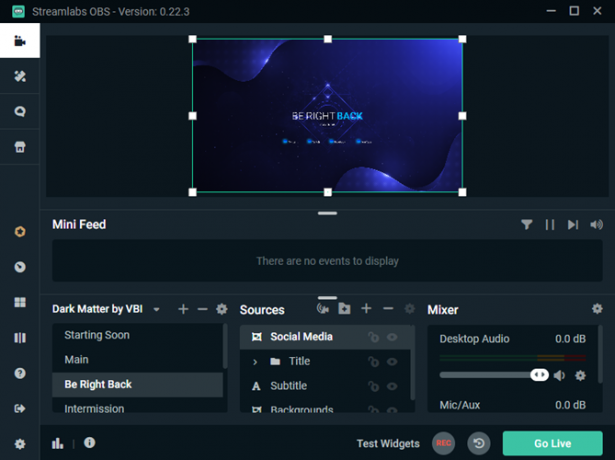
А Сцена је збирка видео и аудио извора распоређених на одређени начин; можете брзо да прелазите између ових. На пример, можда имате Главни сцена за гамеплаи и а Одмах се вратите екран за када одступите. Не треба вам много кад започнете, али лепо је када се по потреби можете одвојити од главног приказа.
Под претпоставком да сте одабрали тему раније, Сцене кутија у доњем левом углу већ ће бити пуна различитих предмета. Кликните на Плус (+) да креирате нову ако желите.
Крајње десно је Миксером. Овде можете подесити баланс свих аудио извора које сте додали.
Управљање и додавање извора
Када кликнете на сцену, сваки од њих Извори ће се појавити у пољу са десне стране. Извори су елементи које планирате да направите Сцена, као што су видео, видео игра, игра и микрофон.
Кликните изворну ставку да бисте је истакли у Уредник горе, где га можете померати. Двапут кликом на извор приказује се више опција за њега, као што је уређивање текста.
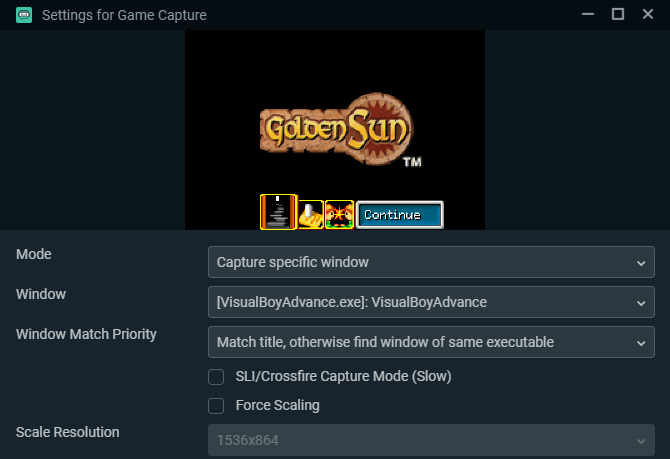
Кликните Плус дугме за додавање новог извора. У прозору који се појављује са свим опцијама кликните један да бисте сазнали више о њему. За почетак, најважнији су испод Стандардно: Уређај за снимање видео записа за ваш фотоапарат, Гаме Цаптуре да зграбите шта год да играте и Снимање аудио улаза за ваш микрофон.
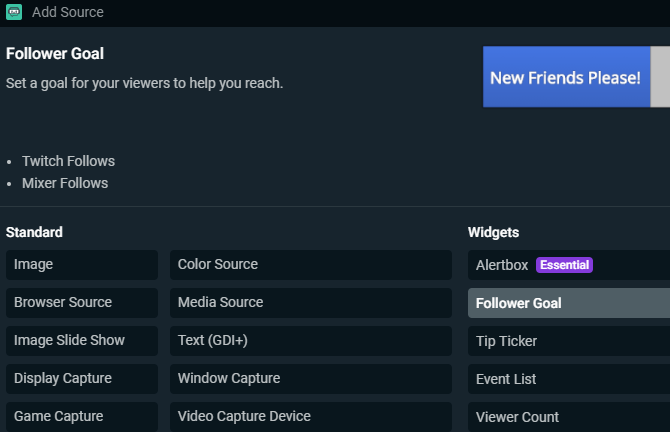
Овде има на тоне других опција; неки од Стандардно оне могу бити корисне, као Слика за обруб или другу статичку слику. Стреамлабс такође садржи гомилу Видгети да бисте приказали информације о стриму, као што су циљеви пратилаца, четбок или обавештења о новим догађајима. Можете их додати касније када почнете да повећавате своју публику, али оне у почетку нису битне.
Прилагођавање уређивача
Ако вам се не свиђа како је Едитор постављен према заданим поставкама, можете га променити. Кликните Изглед уредника у доњем левом делу Стреамлабс-а (изгледа као четири квадрата). Овде можете изабрати из различитих опција изгледа, а затим превуците и испустите плоче са леве стране како желите.
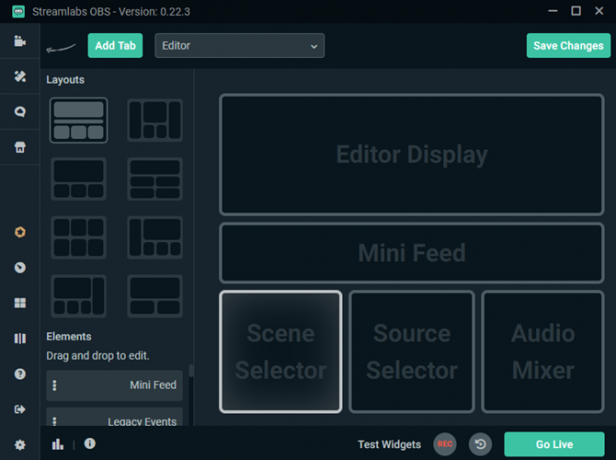
Опције стремена
Након што се упознате са основним изгледом, требали бисте прегледати неколико опција Стреамлабс-а пре него што дође време да се крене уживо. Кликните Подешавања зупчаник у доњем левом делу да бисте отворили плочу са опцијама. Не требате да се бринете о већини ових опција, али постоји неколико вредних провера.
На Генерал картицу, задржи Потврдите наслов стрелице и игру пре него што кренете уживо омогућено На тај начин нећете случајно почети да емитујете информације од прошлога времена и збунити гледаоце. Такође је паметно омогућити Прикажи дијалог за потврду приликом покретања стреамова и пратећа опција за заустављање потока ради спречавања незгода.
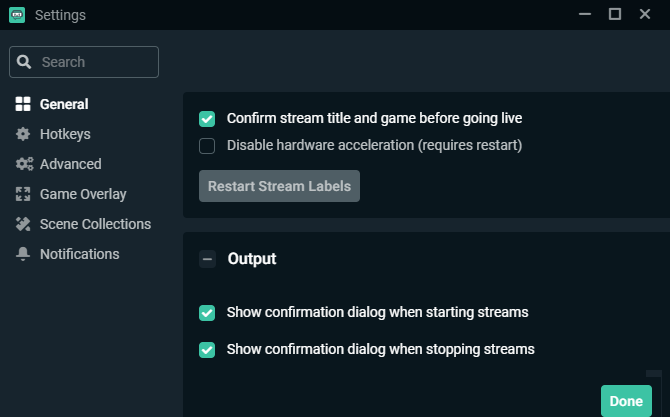
Под Видео, можете променити брзину преноса коју шаљете у Твитцх. За новопридошли, ово оставите на Једноставно је у реду. Виши Видео битажа значи бољи квалитет, али је теже одржати стабилним. Започните са заданом, погледајте како изгледа ваш стреам и прилагодите се по потреби.
Ако имате моћну наменску графичку картицу или слабији ЦПУ, напустите Енцодер као што Хардвер да бисте дозволили вашем ГПУ-у да подигне велико дизање. У супротном, можда ћете имати боље резултате користећи Софтвер, али ваш ЦПУ ће морати да ради јаче.
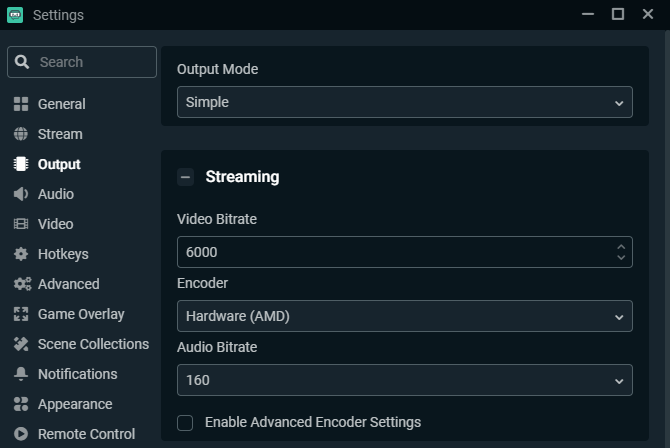
Користити Видео картицу за управљање квалитетом исписа. Тхе Резолуција базе (платна) требало би да се подудара са резолуцијом вашег монитора, али размотрите одбацивање Излазна (скалирана) резолуција до 1280×720 осим ако немате велику брзину учитавања путем Интернета и моћан рачунар. Стреаминг при 1080п много је интензивнији од 720п, а последњи је довољно пристојан када стартујете.
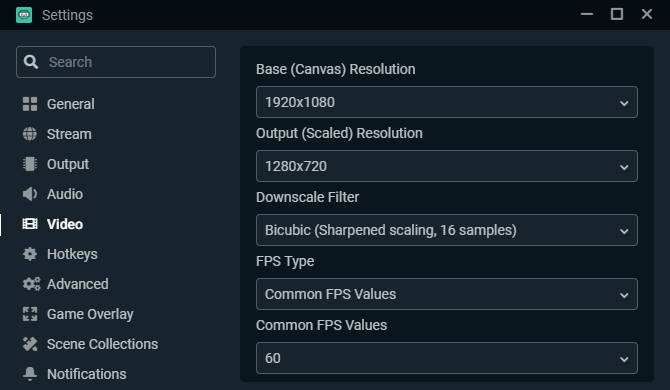
Тхе Хоткеис Одељак вам омогућава да дефинишете пречице на тастатури за све врсте радњи, али вероватно ћете се морати неко време поиграти са њима да бисте видели које од њих имају смисла.
Започиње свој први ток
Када сте спремни да покренете свој први ток, ево кратког списка шта треба да подесите:
- Најмање један Сцена да покаже гледаоцима. Имати више сцена корисно је ако не желите одмах да почнете да играте игру или вам је потребан прекидни екран.
- Ваша веб камера, микрофон и снимање игара постављени су као извори. Остале ставке, попут обруба и видгета, нису обавезне.
- Игра која траје за снимање.
Када све ове елементе припремите, користите уређивач да бисте били сигурни да је све уређено онако како желите. Приказује преглед уживо, па покрените игру и урадите пробно трчање пре него што кренете уживо.
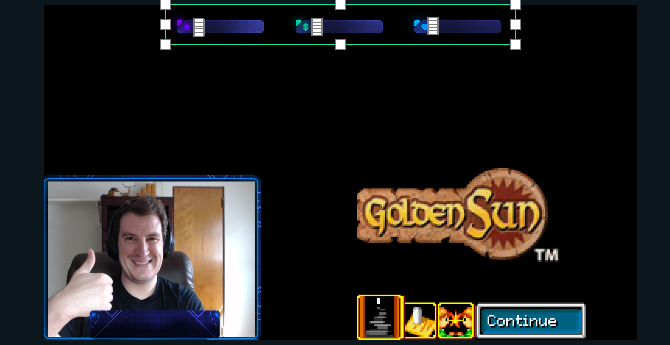
Да бисте започели емитовање, кликните на Уживо у доњем десном углу. Стреамлабс обезбеђује место за подешавање стрима Наслов, Додајте Игра играте и постављате Ознаке. Твитцх ознаке дозволите да одредите врсту игре коју играте или стил играња, као што је Игра са гледаоцима, Нема спојлера, и Цасуал Плаитхроугх.
Користити Повежите се на Твиттер дугме да потврдите да сте живи, и проверите Користите оптимизоване поставке давача ако желите да Стреамлабс прилагоди та подешавања за најбоље перформансе. Када сте спремни, кликните Потврдите и идите уживо и преносите уживо!
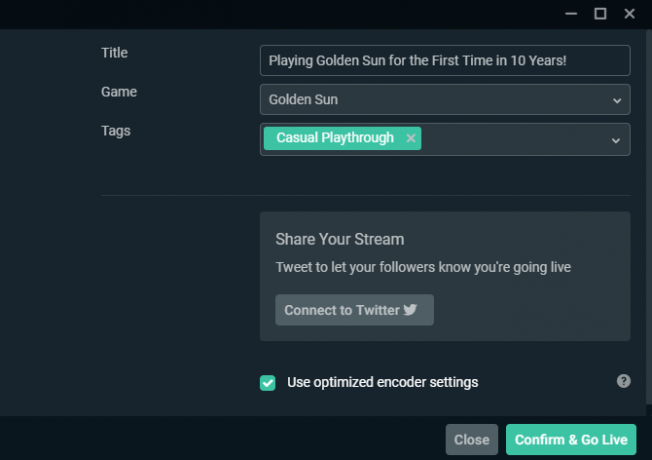
Напредне алатке за струјање: Цлоудбот и још много тога
Погледали смо основе за струјање овде, али Стреамлабс нуди много више када вам буде удобније. У горњем левом углу наћи ћете Теме и Аппс секције. Већина њих доступна је само уз претплату на Стреамлабс Приме, што вреди размотрити низбрдо. Такође смо изнели извор Видгети пре него што.
Међутим, треба споменути још неколико напредних тачака.
Цлоудбот
Једна бесплатна функција коју свакако ваља подесити је Цлоудбот, такође у горњем левом менију. Као што му име каже, Цлоудбот је бот који пружа низ додатних функција вашем стреаму.
На Мод Тоолс на картици можете поставити Цлоудбот за филтрирање одређених порука, попут оних у свим великим словима или оних које садрже одређене речи. Тхе Команде страница је такође прилично корисна; ово вам омогућава да одредите исјечке текста који резултирају одређеном радњом.

На пример, можете поставити а ! ит команда која се аутоматски уноси на ваш ИоуТубе канал када је унесена. Они могу гледаоцима пружити начин да се осећају активније, а истовремено вам омогућавају да поставите брзе одговоре на уобичајена питања.
Постоји много више ствари које треба открити у Цлоудботу, али са претходна два панела требало би да започнете. Обавезно омогућите Цлоудбот клизач на страници и откуцајте / мод стреамлабс у вашем ћаскању да бисте добили дозволу за модератора бота.
Контролна табла
Кликните Командна табла икону у доњем левом делу (изгледа као брзиномер) да бисте отворили своју Профил Стреамлабс на интернету. Овде можете видети аналитику из прошлих токова, извршити неке задатке за обједињавање налога, повезати свој ПаиПал за донације и још много тога.
Погледајте око надзорне табле ако тражите нешто што није у софтверу за радну површину. Посебно Универзитет Одељак је пун корисних туторијала.
Сада можете започети стреаминг на Твитцх!
Дали смо вам брзи преглед како започети стриминг на Твитцху помоћу Стреамлабс-а. Имате много тога за научити док одрастете, попут савладавања сцена, коришћења виџета и додавања додатних команди. Али за првих неколико токова, ово би требало да буде довољно.
Стреаминг је изазован, али и користан када почнете да стварате публику. Можете пуно учинити са тим, па се надамо да ћете се забавити без обзира у ком правцу сте кренули.
За наредне кораке, потражите детаље у нашем водичу како да изградите своју стриминг публику 10 савета за изградњу публике за ваш канал уживоИзградити публику која се емитује уживо може бити тешко. Ево неколико савета за стриминг уживо како бисте повећали своје шансе за успех. Опширније .
Откривање партнера Куповином производа које препоручујемо помажете у одржавању веб локације. Опширније.
Бен је заменик уредника и спонзорисани менаџер пошта на МакеУсеОф. Има Б.С. на рачунарским информационим системима са Грове Цити Цоллеге-а, где је дипломирао на Цум Лауде-у и са Хонорс-ом на његовом мајору. Ужива да помаже другима и страствено се бави видео играма као медијумом.
